会員情報の登録・インポート・ダウンロード
会員一覧
会員ページでは会員情報を一覧できます。
<一覧の項目>
<一覧の項目>
ID、名前、ひらがな、登録ステータス、Eメール、電話番号、会員プログラム、会員ID、会員ランク、メール送信可否、会員登録日時、最終更新日時
列をカスタマイズ
※この機能は段階的にリリースしています
リリース前の状態:「列をカスタマイズ」ボタンが表示されません。
リリース後の状態:「列をカスタマイズ」ボタンが表示されます。
法人様によってはまだリリースされていない場合があります。順次リリースいたしますので、完全公開まで今しばらくお待ちください。
法人様によってはまだリリースされていない場合があります。順次リリースいたしますので、完全公開まで今しばらくお待ちください。
「列をカスタマイズ」を押すと、項目のチェックボックスが表示されます。
デフォルトですべてにチェックが入っていますが、一覧から非表示にしたいものからチェックをはずして「変更を適用する」を押すと、チェックの入った項目だけが表示されるように変更できます。
デフォルトですべてにチェックが入っていますが、一覧から非表示にしたいものからチェックをはずして「変更を適用する」を押すと、チェックの入った項目だけが表示されるように変更できます。
会員情報の登録
会員情報は会員登録画面でお客様ご自身で登録される以外に、管理画面で個別に追加、またはCSV形式でインポートが可能です。
管理画面で個別に追加する方法
ブランド管理画面ー会員ー追加ボタンをクリックします。
追加ページが表示されます。各項目を入力し保存します。会員IDは入力が無くても保存が可能です。

管理画面から会員を追加で登録した場合、お客様には会員登録に関するメールが届きません。
保存しただけの状態では、登録ステータスが「ユーザー未登録」の状態になります。
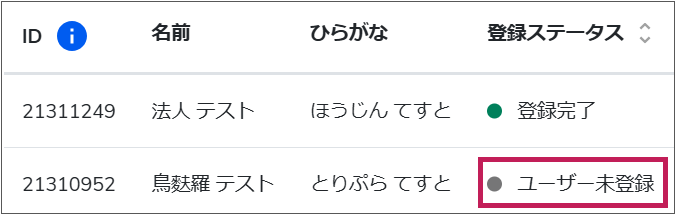
このままだと会員ログインページからログインはできません。下記の手順で登録を完了することで、ログインが可能になります。
このままだと会員ログインページからログインはできません。下記の手順で登録を完了することで、ログインが可能になります。
<登録完了までの手順>
①施設側で会員追加した後、会員に追加した旨とログインする方法を案内する。
②会員追加後に、お客様が会員ログイン画面で「パスワードをお忘れの方」よりパスワードを再設定する。
③再設定したパスワードでログインする。
管理画面で一括でインポートする方法
ブランド管理画面ー会員ーインポートをクリックします。
会員インポート画面に遷移するので、CSVテンプレートをダウンロードします。
以下条件を満たした上で、CSVフォーマットに取り込みたい情報を入力し、アップロードしてください。
会員情報の各項目の入力方法についてはこちらをご参照ください。
会員情報の各項目の入力方法についてはこちらをご参照ください。
・必須フィールド(membership_program, rank_name, email, first_name, last_name)に空欄が無いことをご確認ください。
・新規で会員を作成する場合は、tripla_internal_idを空欄にしてください。
・tripla外で発行されたIDを付与したい場合はmembership_idを指定ください。
・会員情報を更新する場合は、登録済み会員のtripla_internal_id、または、membership_idを指定ください。

会員情報をインポートした場合も、登録したお客様のメールアドレスへの通知は行われません。
個別に追加した場合と同じく、登録完了させる必要があります。
会員情報のダウンロード
ブランド管理画面ー会員ーCSVダウンロードをクリックします。
表示されたポップアップで「ダウンロード」ボタンをクリックすると、ダウンロードができます。
各項目一覧はこちらよりご覧ください。
各項目一覧はこちらよりご覧ください。

・会員CSVのダウンロードはフィルタをかけている場合、最大10,000件まで可能です。フィルタをかけてない場合、上限はありません。
・ダウンロードを行う会員数が1,000件以内の場合は直接CSVとしてダウンロードを行っていただけます。
・1,000件以上10,000件以内のダウンロードはログインを行っているメールアドレスに情報が送信されます。メールに記載されているリンクからCSVとしてダウンロードを行っていただけます。
・10,000件以上のダウンロードはログインを行っているいるメールアドレスに送信される、メールに記載されているリンクからCSVをZIP形式圧縮したファイルとしてダウンロードを行っていただけます。
Related Articles
会員プログラム
宿泊施設で会員プログラムを運用すると、自社のファンになっていただくことができ、自社公式HPからご予約いただく確率が上がります。 また、ブランド力を高め、リピート利用につながり、キャンセル率の低下も期待できます。 さらに、会員プロモーションを併用することで、新規会員の獲得がしやすくなり、リピーターの増加にもつながります。 会員プログラムによって得られる顧客データは、マーケティングやサービス改善に活用できます。ぜひこの機会にご設定をお勧めします。 ⏱所要時間:約30分 設定の流れ ...会員情報のダウンロード項目
タイトル 詳細 tripla_internal_id tripla側で作成した会員ID membership_program 登録している会員プログラム名 membership_id 該当のお客様の会員ID(tripla会員IDとは異なります) rank_name 会員ランク last_name 姓(漢字) first_name 名(漢字) last_name_kana 姓(ひらがな) first_name_kana 名(ひらがな) email メールアドレス email_permission ...法人会員プログラム
法人(組織)会員プログラムを使うことで、法人契約をした企業が専用ページで予約することができるようになります。 法人(組織)の追加方法はこちらよりご覧ください。 ⏱所要時間:約30分 個人の会員プログラムとの違い 企業向けのクローズドサイトでの販売ができる。 法人向け割引や法人限定プランの設定ができる。 1.法人会員プログラムを作成する ブランド管理画面から会員プログラムを開きます。 「追加」ボタンを押して新しい会員プログラムを作成します。 「会員プログラム」の有効ボタンにチェックをつけます。 ...会員情報の各項目の入力方法
各項目の入力方法は下記のとおりです。 項目 新規必須項目 既存必須項目 入力方法 tripla_internal_id 〇 新規にて会員を作成する場合、入力不要です。 membership_program 〇 〇 Tripla管理画面にて設定された会員プログラム名をご入力ください。 membership_id 〇 tripla外で発行されたIDを付与したい場合のみ、membership_idを指定ください。 rank_name 〇 〇 ランク名を入力します。 last_name 〇 〇 ...法人(組織)設定
法人会員プログラムを作成し、法人(組織)を登録することで、法人ログインが可能になります。 法人会員プログラムについて詳しくはこちらをご覧ください。 ⏱所要時間:約5分 契約法人(組織)の登録方法 管理画面 詳細 ブランド管理画面ー組織をクリックします。 右側の追加ボタンをクリックします。 有効ボタンをONにし、組織名称と表示名を入力します。 組織名称:組織の名称を設定して下さい。(必須) 表示名:お客様画面で表示するお名前を設定します。 ...